Un alt nou feature pentru ระบบปฏิบัติการวินโดวส์ 8 มันคือและ หน้าจอล็อค-ul, considerat a fi necesar de majoritatea utilizatorilor de เม็ด, dar care poate deveni iritant pentru utilizatorii de เดสก์ท็อป-

In cazul in care va numarati printre cei din ultima categorie si nu doriti ca Lock Screen-ul sa fie afisat de fiecare data cand va blocati computerul, atunci puteti foarte simplu sa il ปิดการใช้งาน urmand pasii descrisi in continuare.
Ce reprezinta dezactivarea Lock Screen-ului in Windows 8?
DACA dezactivati Lock Screen-ul in Windows 8, atunci cand porniti sistemul sau cand doriti sa il deblocati, va fi afisat direct ecranul de logare, fara ca inainte sa mai fie afisar si Lock Screen-ul (evident).
Cum dezactivam Lock Screen-ul in Windows 8?
- เปิด บรรณาธิการนโยบายกลุ่ม (รสชาติ Windows + R เพื่อเปิด วิ่ง, apoi scrieti gpedit.msc และให้ เข้า-
- Navigati Catre การกำหนดค่าคอมพิวเตอร์ > เทมเพลตการบริหาร > แผงควบคุม > การทำให้เป็นส่วนตัว
- in panoul din dreapta dati dublu-click (sau click-dreapta > คุณสมบัติ) ที่ทางเข้า Do not display the lock screen
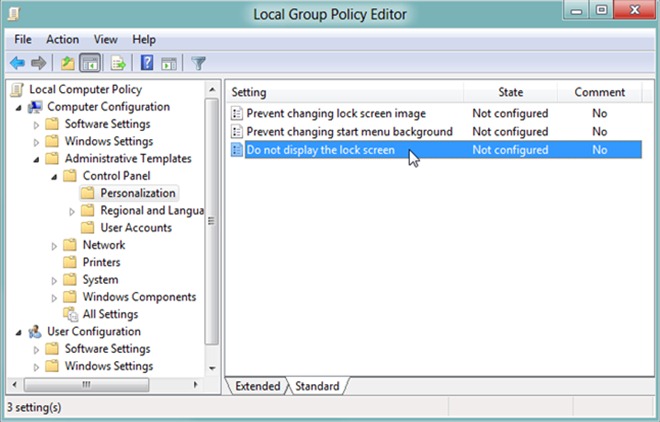
- ในหน้าต่างคุณสมบัติที่เลือก เปิดใช้งานจากนั้นคลิกที่ ตกลง
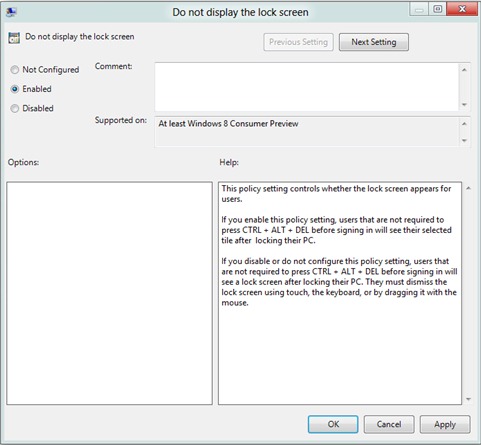
ในกรณีที่คุณต้องการ reactivati Lock Screen-ul, urmati aceeasi pasi de mai sus si selectati พิการ หรือ ไม่ได้กำหนดค่า-
การตั้งค่าการลักลอบ – How to disable Lock Screen in Windows 8
